Betulkan carian tidak berfungsi di Windows 10 [diselesaikan]
![Betulkan carian tidak berfungsi di Windows 10 [diselesaikan]](https://ilinuxgeek.com/storage/img/images_5/fix-search-not-working-in-windows-10-[solved]_17.png)
- 3096
- 521
- Ronnie Hermann
Ramai pengguna telah melaporkan bahawa mereka menghadapi masalah semasa cuba menggunakan ciri carian dengan atau tanpa Cortana. Berikut adalah senarai semua kaedah yang anda boleh cuba dengan mudah untuk menyelesaikan masalah ini.
Oleh kerana masalah ini tidak dilaporkan oleh semua pengguna, sebab sebenar masalah itu tidak diketahui tetapi anda boleh mencuba kaedah di bawah yang diberikan untuk mencuba.
• Reboot sistem anda
• Mulakan semula proses carian/cortana
• Pengubahsuaian perkhidmatan carian Windows
• Pulihkan perkhidmatan pengindeksan
• Selesaikan masalah menggunakan penyelesai masalah Windows
Isi kandungan
- Mulakan semula komputer anda
- Mulakan semula proses carian
- Ubah suai perkhidmatan carian windows
- Pulihkan perkhidmatan pengindeksan
- Cuba menyelesaikan masalah komputer anda menggunakan penyelesai masalah Windows
Mulakan semula komputer anda
Salah satu perbaikan yang paling biasa untuk masalah ialah cuba memulakan semula peranti anda. Sekiranya anda menggunakan tawaran ciri Hibernate dan bukannya memaksa mesin anda, langkah ini adalah suatu keharusan untuk anda.
Mulakan semula proses carian
1. Klik kanan pada logo Windows, untuk membuka menu Winx.
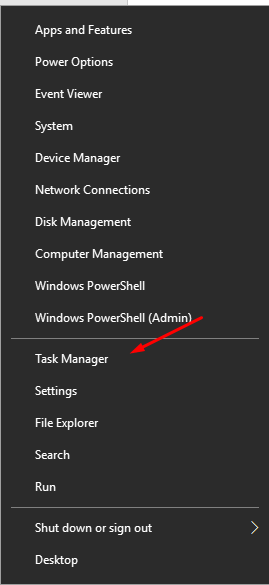
2. Klik pada butang Pengurus Tugas.
3. Buka tab Proses pada Pengurus Tugas dan tekan C pada papan kekunci anda untuk mencari Cortana, klik kanan padanya dan tekan tugas akhir.
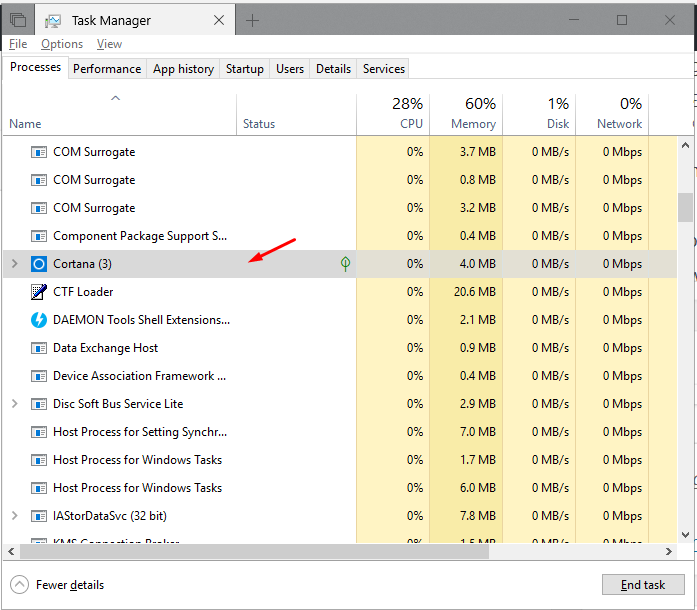
4. Cuba cari proses carian klik kanan padanya dan tekan tugas akhir untuknya.
Ubah suai perkhidmatan carian windows
1. Klik kanan pada ikon Windows untuk membuka menu Winx dan klik pada Pengurusan Komputer.
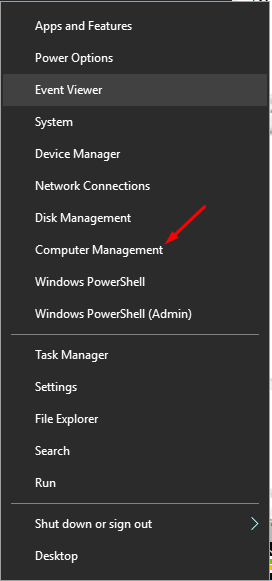
2. Di tetingkap utama, anda dapat melihat pilihan yang terakhir dengan perkhidmatan dan aplikasi nama, klik dua kali di atasnya.
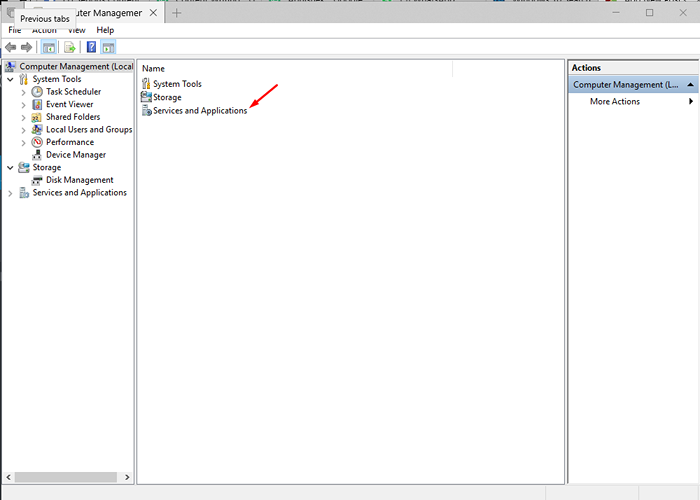
3. Sekarang klik dua kali pada perkhidmatan di tetingkap yang baru dibuka.
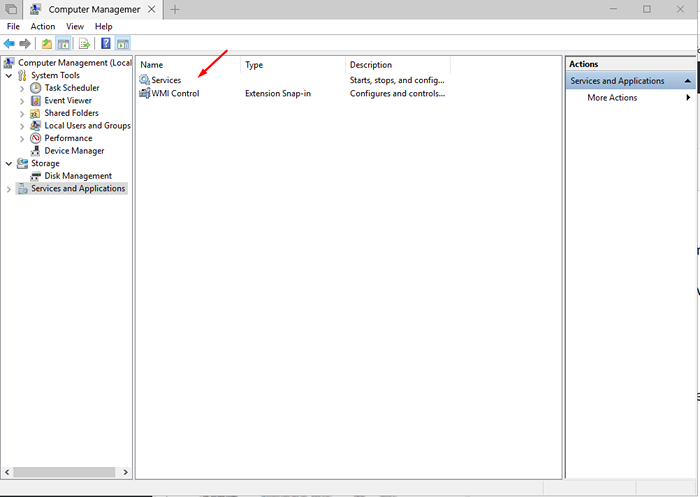
4. Gunakan kekunci W untuk mencari carian Windows dan klik kanan padanya kemudian buka Properties.
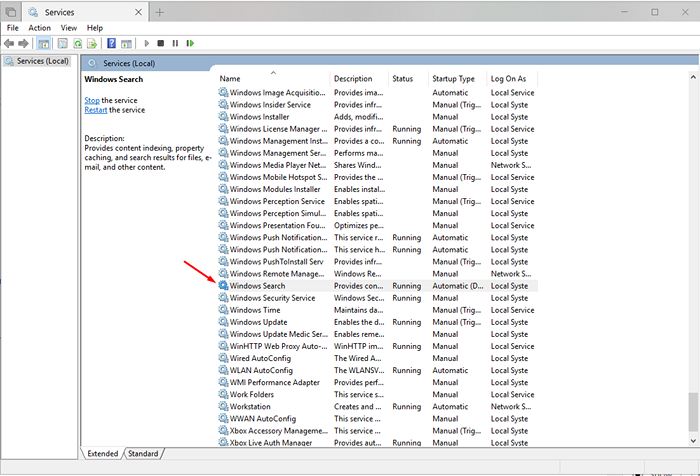
4. Pilih automatik untuk jenis permulaan dan kemudian simpan tetapan anda
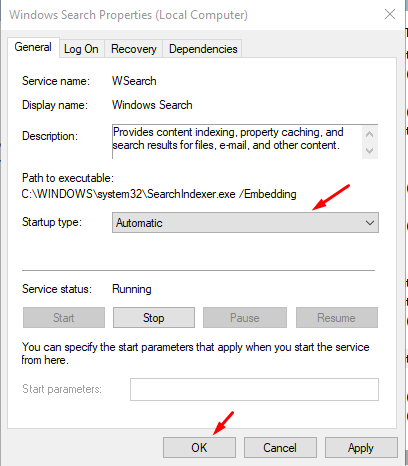
5. Mulakan semula komputer anda
Pulihkan perkhidmatan pengindeksan
1. Buka CMD dengan memukul kunci win + r bersama dan taipkan CMD dalam kotak dialog. Tekan OK.
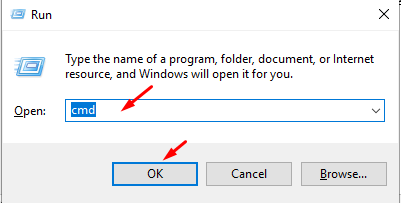
2. Jenis kawalan.exe srchadmin.dll dan tekan masuk.
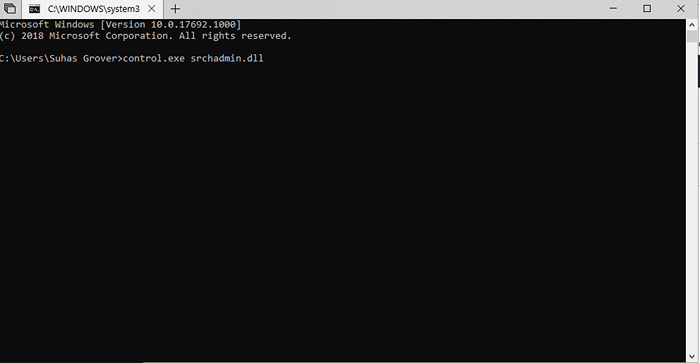
3. Kotak dialog akan muncul, klik dan buka tab lanjutan.
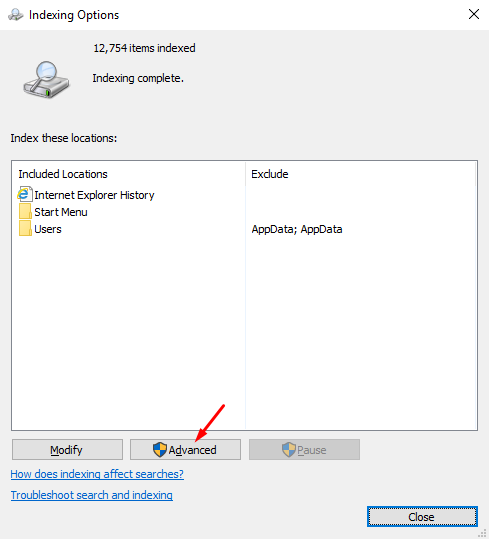
4. Tetingkap baru akan dibuka, dalam kategori penyelesaian masalah Tekan Butang Membangun semula.
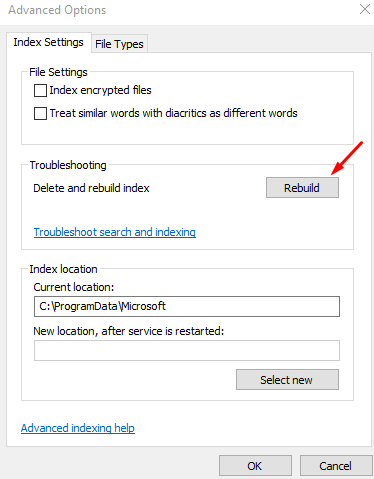
5. Tetingkap pemberitahuan akan kelihatan memberitahu anda bahawa ia akan mengambil masa yang lama untuk meneruskan, tekan ok.
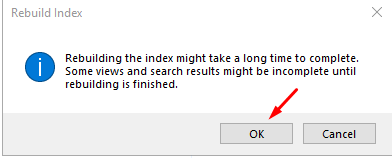
Cuba menyelesaikan masalah komputer anda menggunakan penyelesai masalah Windows
1. Klik pada ikon kunci Windows di sudut bawah komputer anda.
2. Sekarang, klik pada butang Tetapan di atas butang Kuasa.
3. Dalam tetingkap Tetapan, tatal ke bahagian bawah dan pilih Kemas kini & Keselamatan.
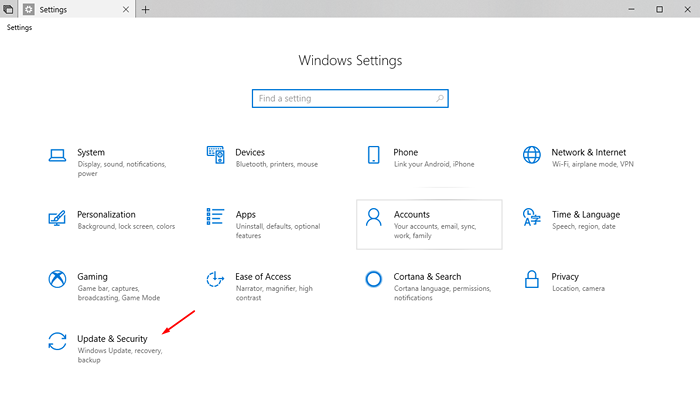
4. Dari panel kiri klik pada pilihan penyelesaian masalah.
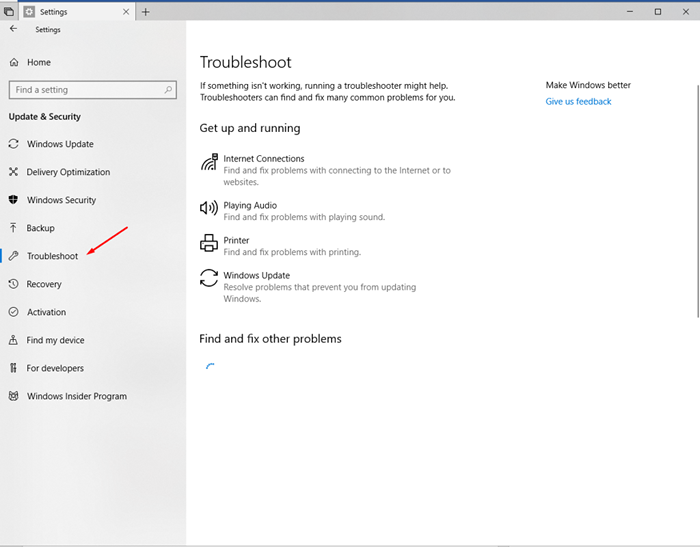
5. Tatal ke bawah dan cari carian dan pengindeksan dan klik padanya untuk memilihnya. Tekan Run The Recorthooter
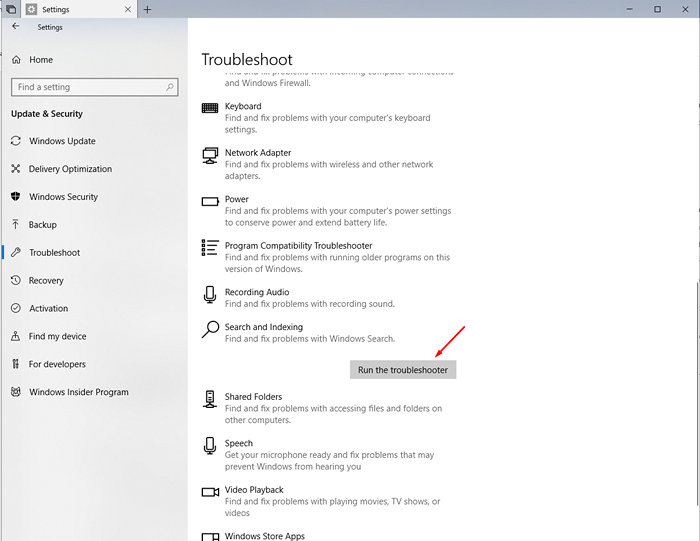 .
.
6. Tandakan semua pilihan dari tetingkap dan tekan seterusnya. Sekiranya tidak berfungsi, tekan cuba menyelesaikan masalah sebagai pentadbir.
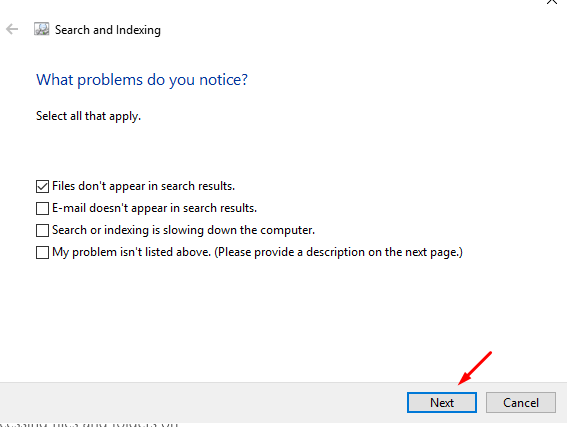
Setelah penyelesaian masalah dilakukan tingkap akan memberitahu anda apa masalahnya dan bagaimana untuk memperbaikinya.
Sekiranya penyelesaian di atas tidak berfungsi untuk anda, anda perlu membersihkan pemasangan atau menyegarkan salinan tingkap anda.
- « Betulkan fon kepala tidak muncul dalam peranti main balik pada Windows 10/11
- Betulkan audio / bunyi muncul di Windows 10/11 [diselesaikan] »

